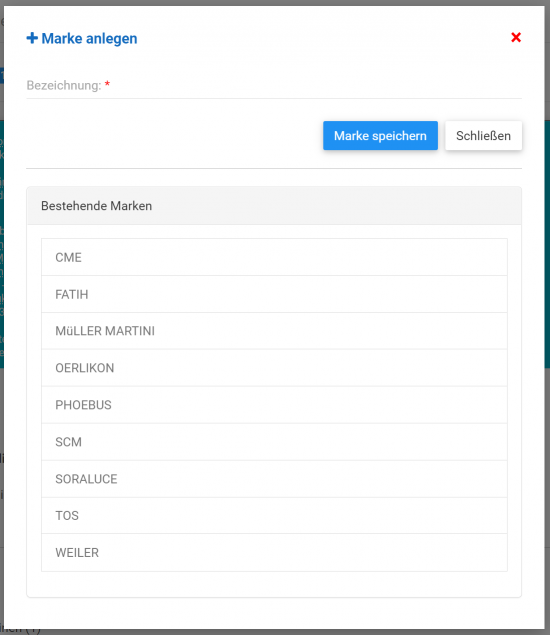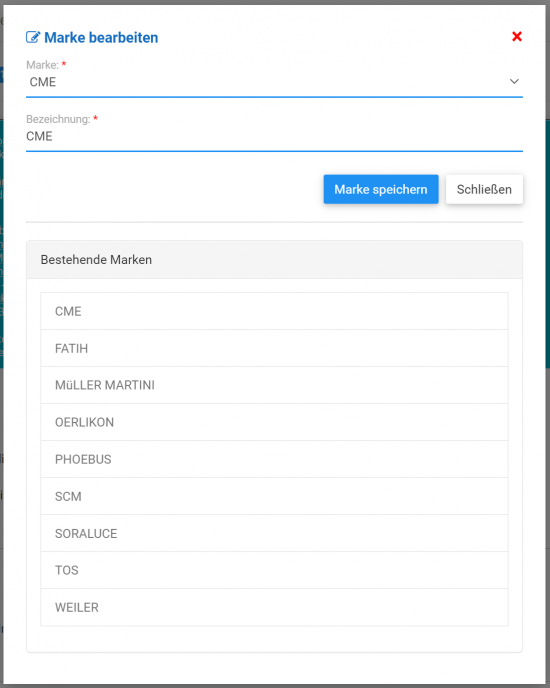Marke: Unterschied zwischen den Versionen
| Zeile 32: | Zeile 32: | ||
| − | Damit Sie ständig einen Überblick über bereits erstellte Marken haben, werden diese Ihnen im unteren Bereich des Dialogs angezeigt. Darüber hinaus verhindert die Anwendung, dass Marken doppelt angelegt werden. Das Löschen einer Marke ist nur dann möglich, wenn kein '''[https://handbuch.maazsoft.de/index.php%3Ftitle=Produkte Produkt]''' die jeweilige Marke hinterlegt hat. Sollte das nicht der Fall sein sehen Sie in diesem Dialog neben dem Button "'''Marke speichern'''" den Button "'''Marke löschen'''". | + | Damit Sie ständig einen Überblick über bereits erstellte Marken haben, werden diese Ihnen im unteren Bereich des Dialogs angezeigt. Darüber hinaus verhindert die Anwendung, dass Marken doppelt angelegt werden. Das Löschen einer Marke ist nur dann möglich, wenn kein '''[https://handbuch.maazsoft.de/index.php%3Ftitle=Produkte Produkt]''' die jeweilige Marke hinterlegt hat. Sollte das nicht der Fall sein sehen Sie in diesem Dialog neben dem Button "'''Marke speichern'''" den Button "'''Marke löschen'''". Nach dem löschen einer Marke ist dieser bei keinem '''[https://handbuch.maazsoft.de/index.php%3Ftitle=Produkte Produkt]''' mehr nutzbar. |
Version vom 17. Februar 2021, 18:03 Uhr
Benötigte Berechtigung
Dieser Bereich ist nur von Benutzern nutzbar, die die Modulberechtigung "Produktmarken verwalten" besitzen.
Die Anwendung MAT basiert auf einer dynamischen Plattform und kann dadurch vom Benutzer selbst erweitert werden. Das bedeutet, dass jeder Benutzer (wenn die benötigten Berechtigungen existieren) Produktmarken selber anlegen, bearbeiten und löschen kann. Die Marken dienen dazu, dass Sie bei einem beliebigen Produkt genutzt werden können. Aus Erfahrung geben Nutzer die Marke immer unterschiedlich ein und manchmal auch mit Fehlern. Daher wurde die Erstellung und Nutzung von Produktmarken generalisiert und weist dadurch viel weniger Fehler auf. Darüber hinaus ist es für den Endnutzer bequem vorgegebene Marken auszuwählen anstatt diese einzugeben.
(Produkt)Marke anlegen
Damit Sie eine neue Marke anlegen können, klicken Sie im "Navigationsbereich" auf die Rubrik "Einstellungen", anschließend auf die Rubrik "Marke" und klicken auf "Anlegen". Anschließend öffnet sich folgender Dialog, der zur Anlage einer Marke dient:
Dialog zum anlegen einer Produktmarke
Beschreibung der Eingabefelder:
- "Bezeichnung": Die Bezeichnung der Marke
Damit Sie ständig einen Überblick über bereits erstellte Marken haben, werden diese Ihnen im unteren Bereich des Dialogs angezeigt. Darüber hinaus verhindert die Anwendung, dass Marken doppelt angelegt werden. Nach dem speichern können Sie sofort diese neue Marke bei allen Produkten nutzen.
(Produkt)Marke bearbeiten und löschen
Damit Sie eine bestehende Marke bearbeiten können, klicken Sie im "Navigationsbereich" auf die Rubrik "Einstellungen", anschließend auf die Rubrik "Marke" und klicken auf "Bearbeiten". Anschließend öffnet sich folgender Dialog, der zur Bearbeitung einer Marke dient. Zur Bearbeitung einer Marke müssen Sie diesen erstmal auswählen z.B. "CME":
Dialog zum bearbeiten eines Produktmarke
Beschreibung der Eingabefelder:
- "Bezeichnung": Die Bezeichnung für diese Marke
Damit Sie ständig einen Überblick über bereits erstellte Marken haben, werden diese Ihnen im unteren Bereich des Dialogs angezeigt. Darüber hinaus verhindert die Anwendung, dass Marken doppelt angelegt werden. Das Löschen einer Marke ist nur dann möglich, wenn kein Produkt die jeweilige Marke hinterlegt hat. Sollte das nicht der Fall sein sehen Sie in diesem Dialog neben dem Button "Marke speichern" den Button "Marke löschen". Nach dem löschen einer Marke ist dieser bei keinem Produkt mehr nutzbar.